红门智能停车场系统操作指南管理者
深圳红门停车场系统管理软件说明书
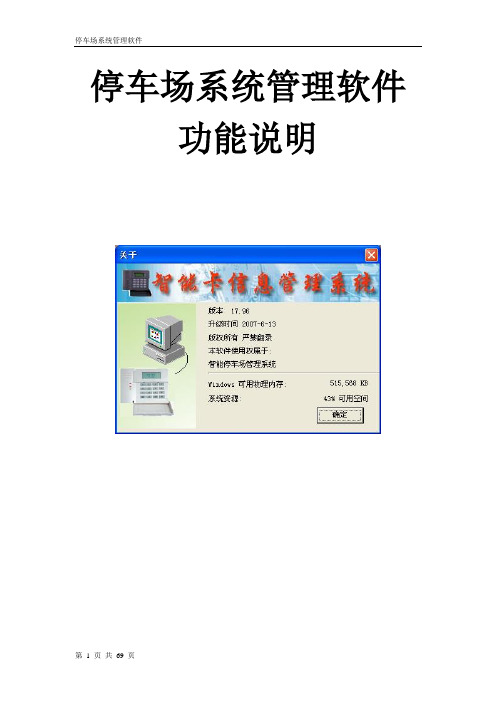
停车场系统管理软件功能说明软件安装 (4)数据库配置 (7)软件登陆与注册 (10)文件 (11)软件注册 (11)安全审核 (11)更改密码 (13)用户管理 (14)门禁发卡转为停车发卡 (16)系统参数设置 (17)通讯配置 (19)LED显示设置 (23)系统工具箱 (24)视频与声音设置 (30)SQL Server备份与还原 (32)操作员交班 (32)操作员换班 (33)退出 (33)停车场管理 (33)停车设备管理 (34)停车区域管理 (37)区域进出道口 (38)车辆类型设置 (39)收费规则设置 (40)停车档案管理 (43)月卡期限查询 (47)停车进出监控 (47)后台实时监控 (49)查询报表 (50)原始停车记录 (50)临时用户停车收费记录 (51)月卡停车收费记录 (52)操作员交接班纪录 (53)操作员临时卡当天收费记录 (53)操作员月卡当天收费记录 (54)停车用户资料报表 (55)窗口 (55)排列图标 (55)窗口层叠 (55)关闭窗口 (56)全部最小化: (56)水平平铺 (56)垂直平铺 (56)帮助 (57)关于 (57)退出系统 (58)附录 (58)门禁控制器错误代码 (58)控制器用户数及记录容量数表 (58)SQL SERVER工具 (59)IP扫描工具 (63)软件介绍CMS6A/S为记次消费系统管理软件;DMS6A/S为门禁系统管理软件;FMS6A/S为指纹考勤系统管理软件;GMS6A/S为在线巡更系统管理软件;IMS6A/S为门禁及考勤系统管理软件;PARK8A/S为IC卡消费系统管理软件;PARK8A/S为标准停车场系统管理软件IMS7A/S为一卡通系统管理软件,含考勤,门禁,消费,巡更,停车场等系统软件;(A表示为单机版软件,为ACCESS数据库;S表示为网络版软件,为SQL数据库)以上软件都适用于Windows 2000、Windows XP操作系统;安装以上软件,要求电脑配置如下:软件安装✧PARK8A /S软件的安装步骤如下:把安装光盘放入电脑光驱内;运行光盘中的Disk1文件夹中的Setup.exe程序;显示如下界面:单击“下一步”按钮,显示如下:选择“我接受该许可证协议中的条款”,然后单击“下一步”按钮,显示如下:单击“更改”按钮,更改软件的将要安装的路径,然后单击“下一步”,显示如下:然后,单击“安装”按钮开始安装软件;安装完成后显示如下:最后单击“完成”按钮,这样软件安装过程就完成了;数据库配置软件安装成功后,必须连接好数据库,软件才能正常运行;✧Park8A(即单机版软件)数据库的连接:运行电脑桌面上的“智能停车管理系统”,将提示如下:单击“Yes”按钮,找到软件安装目录中的DB文件夹中Imsdb.mdb数据库文件,如下图:最后单击“打开”即可;✧Park8S(即网络版软件)数据库的连接步骤如下:首先,必须确保已经安装SQL Server数据库服务软件;运行SQL Server数据库服务软件;运行光盘中创建数据库文件夹中的CreateDB.exe程序,显示如下:输入数据库服务器名称,即SQL Server服务器名称,也即本机的计算机名称;连接使用一般选择“SQLServer身份验证”,这里必须与安装SQL Server软件时选择的方式一致,如果不一致,可修改SQL Server的属性;登陆用户名称及登陆密码都应与安装SQL Server时设定的一致;如下所示:单击“登陆数据库”按钮,如果登陆成功,“创建数据库”按钮将变成可用状态,如下图所示:如果,该按钮未变成可用状态,那么请检查SQL Server是否启动,防火墙是否设定阻止,用户名和密码及连接方式是否正确,服务器名是否正确,且服务器是否可用等等;接着,单击“创建数据库”按钮,开始进行数据库的创建;然后单击“关闭”按钮,这样数据库的创建就完成了;运行“开始”→“程序”→“一卡通软件”→“网络配置”,如下:输入数据库服务器名称,登陆用户名称及登陆密码,然后单击“下一步”按钮,如果连接数据库成功,“完成”按钮将变成可用状态,否则,请检查输入是否正确,即数据库服务器是否可用;单击“完成”,那么数据库的连接就配置成功了;软件登陆与注册✧软件登陆:运行软件,将显示如右图:将需要输入用户帐号及其登录密码;缺省的帐号为system,密码为空;✧登陆成功后,如果软件未注册,将提示如下:✧单击“是(Y)”按钮,显示如下界面:✧找到光盘中软件的注册文件,如上图,然后单击“打开(0)”按钮即可;✧注:网络版软件注册文件为PARK8S.krg,单机版为PARK8A.krg;当然也可以直接把注册文件复制到软件安装目录下的Bin文件夹中;文件文件菜单中包含如下子菜单:软件注册,安全审核,更改密码,用户管理,门禁发卡转为停车发卡,系统参数设置,通讯配置,LED显示设置,视频与声音设置,操作员交班,操作员换班,退出。
停车场管理系统操作规程范本(2篇)

停车场管理系统操作规程范本1. 登录系统1.1 打开系统登录界面1.2 输入用户名和密码1.3 点击登录按钮1.4 系统验证用户名和密码是否匹配1.5 如果验证通过,进入系统主界面;如果验证失败,提示用户重新输入用户名和密码2. 添加停车场信息2.1 进入系统主界面2.2 点击“添加停车场”按钮2.3 输入停车场名称、地址、停车场类型等相关信息2.4 点击确认按钮,系统保存停车场信息2.5 系统显示添加成功的提示信息3. 查询停车场信息3.1 进入系统主界面3.2 点击“查询停车场信息”按钮3.3 输入停车场名称或地址等关键词3.4 点击查询按钮,系统根据关键词搜索相应的停车场信息3.5 系统将查询结果显示在界面上4. 修改停车场信息4.1 进入系统主界面4.2 点击“查询停车场信息”按钮,查询需要修改的停车场信息4.3 选中需要修改的停车场信息4.4 点击“编辑”按钮,进入编辑页面4.5 修改停车场名称、地址、停车场类型等相关信息4.6 点击确认按钮,系统保存修改后的停车场信息4.7 系统显示修改成功的提示信息5. 删除停车场信息5.1 进入系统主界面5.2 点击“查询停车场信息”按钮,查询需要删除的停车场信息5.3 选中需要删除的停车场信息5.4 点击“删除”按钮,系统弹出确认删除的提示框5.5 点击确认按钮,系统删除选中的停车场信息5.6 系统显示删除成功的提示信息6. 生成停车场报表6.1 进入系统主界面6.2 点击“生成报表”按钮6.3 选择需要生成报表的停车场6.4 选择报表类型,如日报、周报、月报等6.5 点击确认按钮,系统根据选择的停车场和报表类型生成相应的报表6.6 系统将报表显示在界面上,并提供下载的功能7. 导出停车场信息7.1 进入系统主界面7.2 点击“导出停车场信息”按钮7.3 选择需要导出的停车场7.4 点击确认按钮,系统将选中的停车场信息导出为Excel文件7.5 系统显示导出成功的提示信息,并提供下载链接8. 退出系统8.1 进入系统主界面8.2 点击“退出系统”按钮8.3 系统弹出确认退出的提示框8.4 点击确认按钮,系统退出登录,返回登录界面9. 修改密码9.1 进入系统主界面9.2 点击“修改密码”按钮9.3 输入原密码、新密码和确认密码9.4 点击确认按钮,系统验证原密码是否正确9.5 如果验证通过,系统保存新密码,提示密码修改成功9.6 如果验证失败,系统提示原密码输入错误,要求重新输入原密码10. 系统安全设置10.1 进入系统主界面10.2 点击“系统设置”按钮10.3 进入系统设置页面10.4 根据需要设置系统的安全相关参数,如限制登录次数、设置密码复杂度要求等10.5 点击确认按钮,系统保存设置并提示设置成功以上为停车场管理系统的操作规程,按照前后顺序依次执行操作。
红门告诉你停车管理系统使用指南

1.永久用户车辆进入停车场停车场管理系统时,读感器自动检测到车辆进入,并判断所持卡的合法性。如合法,道闸开启,车辆驶入停车场,MP4NET数字录像机抓拍下该车辆的照片,并存储在电脑里,控制器记录下该车辆进入的时间,联机时传入电脑。
2.临时用户车辆进入停车场停车场管理系统时时,从出票机中领取临时卡,读感器自动检测到车辆进入,并判断所持卡的合法性。如合法,道闸开启,车辆驶入停车场,数字录像机抓拍下该车辆的照片,并存储在电脑里,控制器记录下该车辆进入的时间,联机时传入电脑。
、通讯总线短路或断路、电脑主板串口故障。针对这种情况,停车场系统管理者应检查电源连接情况,确定使用串口,检查通讯总线电源和电
脑主板。
3、停车场管理系统读卡机读卡故障。读卡机读卡故障分两种情况。一种是读卡无反应,这时停车场系统管理者应检查读写天线、读写模块
、单片机等设备设施。第二种是读卡无开闸,这时管理者应检查开闸线是否联结好、IC卡是否过期挂失等
停车场管理系统故障分析
1、停车场管理系统读卡机部分通讯不通。出现这种情况主要有以下几种可能:停车场系统读卡机号设置错误、读卡板通讯芯片通讯故障、
读写板读写模块故障、读写板受外界环境干扰。停车场系统管理员可以根据这几种可能情况逐一排除,找到停车场系统读卡机部分通讯故障原
因。
2、停车场管理系统读卡机所有通讯不通。停车场管理系统所有读卡机通讯故障主要有以下几种可能:读卡机未开机、读卡机串口设置错误
3.永久用户车辆离开停车场停车场管理系统时时,读感器自动检测到车辆离开,并判断所持卡的合法性。如合法,道闸开启,车辆离开停车场,MP4NET数字录像机录下该车辆的照片,并存储在电脑里,控制器记录下该车辆离场管理系统时,控制器能自动检测到临时卡,提示司机必须交费,临时车必须将临时卡交还保安,并需交一定的费用。经保安确认后方能离开。车辆驶出停车场时,MP4NET数字录像机录下该车辆的照片,并存储在数字录像机中,控制器记录下该车辆离开的时间,联机时传入数字录像机。
红门智能停车场系统操作指南管理者

37
管理课件
系统操作—系统设置-》控制器设置
【功能操作】: 在主控列表栏点击鼠标右标,弹出主 控器设置菜单
a): 从主控器设置菜单中选取新增,在右边的详情栏 中,可填写该设备的网络ID,在描述里填写控制器名 称,在数量里选择通道数。点击确定完成新增安装主 控制器资料信息。
b): 选中将要删除的控制器,从主控器设置菜单中选 取删除,可对该主控制器进行删除处理。
不停车读卡,可提高车流通过量,提高效率 读卡速度快,读卡距离远,15米稳定读卡,具有 良好的方向性。 不停车,不开窗读卡;恶劣的天气,车主不再受 车窗外的风雨雪影响。 卡稳定性好,抗干扰、抗衰落能力强,不受其 它通信产品干扰。
5
管理课件
系统登陆
1. 系统登陆
软件运行后,首先需进行系统登录,登陆对 话框如下图所示:
您的用户名和口令是由系统管理员为您 设定的,如果您是一个新用户,应请系统管 理员为您注册用户名和相应的口令。
7
管理课件
2. 系统主界面
8
系统主界面
主菜单 栏
工具栏
窗口显示 区
状态显示栏
管理课件
系统操作——模块分类
特殊处理 系统管理 系统设置
查询及报表
手工入场登记 手动出场登记 异常开闸登记
用户管理 更换用户 交接班 系统日志 用户密码设置
39
管理课件
40
管理课件
系统操作—系统设置-》设备通讯设置
【功能操作】: 点击设备通讯设置选项后, 弹出系统配置对话框: a): 点击基本配置,如上图,实现对基本数 据的设置和保存。 b): 点击通讯配置,如上图,实现对通讯数 据的设置,如串口号等等。
41
停车场管理系统操作步骤
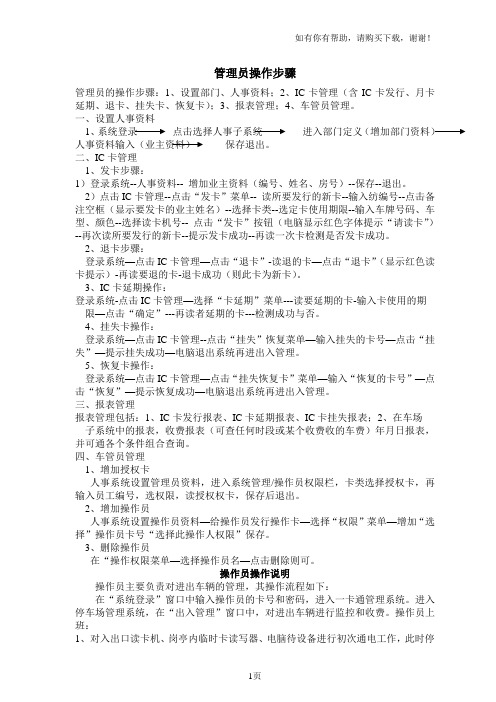
管理员操作步骤管理员的操作步骤:1、设置部门、人事资料;2、IC卡管理(含IC卡发行、月卡延期、退卡、挂失卡、恢复卡);3、报表管理;4、车管员管理。
一、设置人事资料1、系统登录点击选择人事子系统进入部门定义(增加部门资料)人事资料输入(业主资料)保存退出。
二、IC卡管理1、发卡步骤:1)登录系统--人事资料-- 增加业主资料(编号、姓名、房号)--保存--退出。
2)点击IC卡管理--点击“发卡”菜单-- 读所要发行的新卡--输入纺编号--点击备注空框(显示要发卡的业主姓名)--选择卡类--选定卡使用期限--输入车牌号码、车型、颜色--选择读卡机号-- 点击“发卡”按钮(电脑显示红色字体提示“请读卡”)--再次读所要发行的新卡--提示发卡成功--再读一次卡检测是否发卡成功。
2、退卡步骤:登录系统—点击IC卡管理—点击“退卡”-读退的卡—点击“退卡”(显示红色读卡提示)-再读要退的卡-退卡成功(则此卡为新卡)。
3、IC卡延期操作:登录系统-点击IC卡管理—选择“卡延期”菜单---读要延期的卡-输入卡使用的期限—点击“确定”---再读者延期的卡---检测成功与否。
4、挂失卡操作:登录系统—点击IC卡管理--点击“挂失”恢复菜单—输入挂失的卡号—点击“挂失”—提示挂失成功—电脑退出系统再进出入管理。
5、恢复卡操作:登录系统—点击IC卡管理—点击“挂失恢复卡”菜单—输入“恢复的卡号”—点击“恢复”—提示恢复成功—电脑退出系统再进出入管理。
三、报表管理报表管理包括:1、IC卡发行报表、IC卡延期报表、IC卡挂失报表;2、在车场子系统中的报表,收费报表(可查任何时段或某个收费收的车费)年月日报表,并可通各个条件组合查询。
四、车管员管理1、增加授权卡人事系统设置管理员资料,进入系统管理/操作员权限栏,卡类选择授权卡,再输入员工编号,选权限,读授权权卡,保存后退出。
2、增加操作员人事系统设置操作员资料—给操作员发行操作卡—选择“权限”菜单—增加“选择”操作员卡号“选择此操作人权限”保存。
红门智能停车场系统操作指南管理者PPT共74页

46、法律有权打破平静。——马·格林 47、在一千磅法律里,没有一盎司仁 爱。— —英国
48、法律一多,公正就少。——托·富 勒 49、犯罪总是以惩罚相补偿;只有处 罚才能 使犯罪 得到偿 还。— —达雷 尔
50、弱者比强者更能得到法律的保护 。—— 威·厄尔
谢谢
11、越是没有本领的就越加自命不凡。——邓拓 12、越是无能的人,越喜欢挑剔别人的错儿。——爱尔兰 13、知人者智,自知者明。胜人者有力,自胜者强。——老子 14、意志坚强的人能把世界放在手中像泥块一样任意揉捏。——歌德 15、最具挑战性的挑战莫过于提升
H2用户手册V1.0
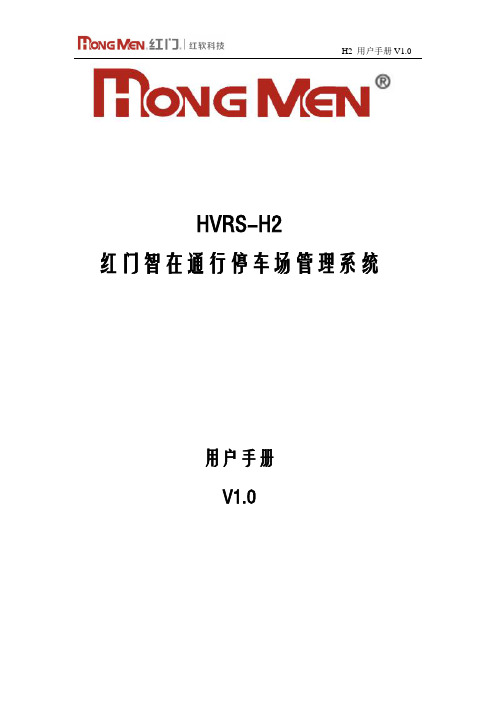
HVRS-H2红门智在通行停车场管理系统用户手册V1.0前言感谢您选择了由红门智能科技股份有限公司研制的HVRS-H2红门智在通行停车场管理系统。
本系统是我司根据当前行业发展需求,开发的一款多功能、创新型的停车场管理系统。
融合了电子、通信、电气自动化、射频等多项技术,具有远程读卡控制、语音播报、信息显示、车辆检测等功能。
本系统区别以往的各版本的操作系统主要有以下几点:安全性:●数据处理速度快、信息存储安全;●服务器实时数据备份,且异地存储,可进行灾难恢复。
适应性:∙当停车场中客户端出现故障时,服务器或其他客户端可以立即接管该设备业务流程,进行正常收费、计费.;∙采用B/S与C/S嵌套模式,C/S单点收费,B/S集中管理,可满足多进多出、多区域管理、跨区域管理多级服务器管理模式需求;∙可根据环境光自动调整相机成像亮度,保证全天候图片抓拍质量、识别率便捷性:∙一键式解压安装绿色软件,无惧病毒侵扰;∙采用实时同步机制,服务器配置可随时更改;∙TCP/IP网络通讯,工程施工不再繁琐;∙界面更直观、人性化,适用于各个年龄段的岗亭人员操作。
兼容性:∙兼容所有版本红门智能车牌识别系统硬件设备;∙兼容所有主流Windows操作系统;为方便您能更好更快的使用我们的产品,请在操作之前阅读本手册,获取相关信息。
红门智能科技股份有限公司目录第一部分软件安装 (5)第二部分服务器配置 (10)服务器登录及密码修改 (10)1、服务器登录 (10)2、服务器登录密码修改 (10)第一章系统管理 (11)1.1停车场与区域管理 (11)1.11创建停车场 (11)1.12创建外区域 (11)1.13创建内区域 (12)1.2出入通道管理 (12)1.21新增 (12)1.21修改、删除 (13)1.3电脑主机管理 (14)1.31新增停车场服务器 (14)1.32新增岗亭客户端电脑 (14)1.32修改、删除 (15)1.4停车场设备管理 (15)1.5系统操作用户管理 (16)1.6系统数据管理 (18)第二章业务管理 (19)2.1通行证/卡类型管理 (19)2.2车辆类型管理 (19)2.3通道放行模式管理 (19)2.4基础数据设置管理 (20)2.5出入语音/显示管理 (22)2.6业务策略管理 (25)2.5计费规则管理 (25)2.6折扣规则管理 (28)2.7通行证/卡片管理 (29)2.8客户/车主管理 (31)2.9查询与统计 (35)2.9.1预付充值类统计/查询 (35)2.9.2停车费用统计/查询 (35)第三部分客户端 (37)第一章界面登陆 (37)1.1 登录 (37)2.1 监控界面 (38)2.2 记录查询 (39)2.3 当班收费 (41)2.4 视频监控 (41)2.5 交接班管理 (42)2.6 车牌放行 (43)第三章确认放行 (45)3.1 出场信息确认 (45)第一部分软件安装右键解压安装包,解压到当前文件夹。
停车场管理系统操作说明书
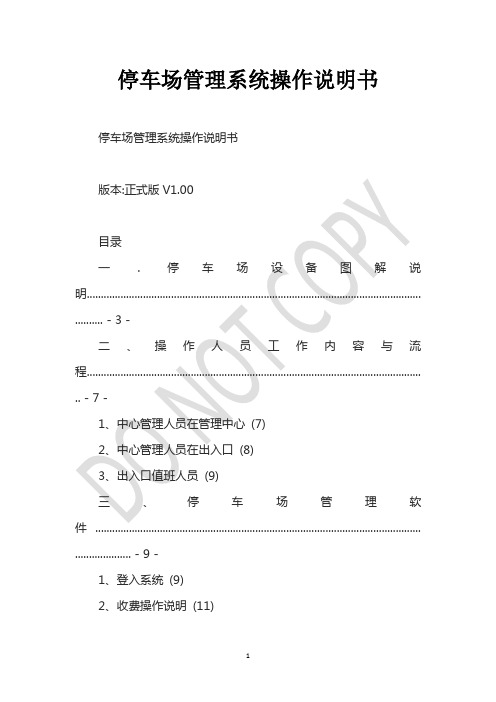
停车场管理系统操作说明书停车场管理系统操作说明书版本:正式版V1.00目录一.停车场设备图解说明....................................................................................................................... .......... - 3 -二、操作人员工作内容与流程....................................................................................................................... .. - 7 -1、中心管理人员在管理中心(7)2、中心管理人员在出入口(8)3、出入口值班人员(9)三、停车场管理软件.................................................................................................................... .................... - 9 -1、登入系统(9)2、收费操作说明(11)3、当班信息操作说明(12)4、事件处理(13)5、收费记录查看(14)6、进出记录查看(15)7、场内记录查看(16)8、入场补登记(17)9、强行起杆(18)10、人工收费(18)四、收费员注意事项.................................................................................................................... .................. - 19 -五、停车场系统常见故障及排除................................................................................................................... - 19 -故障现象1:不能打开软件,打开时弹出数据库连接设置(19) 故障现象2:出卡机不能出卡(同一辆车只能取一张卡)。
- 1、下载文档前请自行甄别文档内容的完整性,平台不提供额外的编辑、内容补充、找答案等附加服务。
- 2、"仅部分预览"的文档,不可在线预览部分如存在完整性等问题,可反馈申请退款(可完整预览的文档不适用该条件!)。
- 3、如文档侵犯您的权益,请联系客服反馈,我们会尽快为您处理(人工客服工作时间:9:00-18:30)。
12
管理课件
系统操作—系统设置-》实时监控
如果是临时卡持有者入场,司机按动位于读 卡机盘面的出卡按钮取卡,出卡机出卡,同 时摄像机抓拍车牌号码,同时相对应通道的 语音会播放“欢迎光临”,显示屏会滚动显 示“光迎光临”。道闸开启,司机开车入场, 进场后道闸自动关闭。 注意:自动放行
实时监控 卡片管理 收费规管理 区域通道设置 控制器设置 设备通讯设置
车辆进出场记录 临时卡收费记录 固定卡收费记录 车主信息查询 过期车主信息查询 手动开闸信息查询
9
管理课件
系统操作—系统设置-》实时监控
◆3.系统操作
3.1系统设置 3.1.1实时监控 【功能简介】: 此功能实时监控是与客户端相关 联的信息通道,通过服务端可实现通讯与数据的交 互传输。实现对进/出场车辆信息监控,包括车牌 号抓拍,人脸识别,及车辆进/出场信息记录。 【功能启动】: 从主菜单 → 系统设置 →实时监 控启动此功能或按工具栏实时监控按钮 。
13
管理课件
系统操作—系统设置-》实时监控
如果是固定卡持有者进场,刷卡后,摄像机 抓拍车牌号码,同时相对应通道的语音会播 放“欢迎光临”,显示屏会滚动显示“光迎 光临”。道闸开启,司机开车入场,进场后 道闸自动关闭。 注意:自动放行
14
管理课件
系统操作—系统设置-》实时监控
如果是临时卡持有者出场,刷卡后,摄 像机抓拍出场车辆。相对应通道的语音会播 放“请收费XX元”,显示屏会滚动显示 “收费金额及停车时间”,同时弹出收费窗 口 (如图1)。操作员根据进出场抓拍的车辆 图像,核对车辆外形,车牌号。核对完毕, 收费后点击“确定”按钮, 显示屏会滚动显 示“祝您一路顺风”, 语音会播放“祝您一 路顺风”。 道闸自动升起,司机开车离场。 出场后道闸自动关闭。
21
管理课件
系统操作—系统设置-》卡片管理
22
管理课件
系统操作—系统设置-》卡片管理
【功能操作】:
a): 从执行按钮选取新增,可新增一条记录,输入 相应内容。卡号可从读卡器上传,也可手工录入, 按确定按钮后保有存数据。
b): 选择需修改的卡号,从执行按钮选取修改,显 示该条卡号信息。可对该车辆用户信息进行修改处 理,按确定按钮后保存数据。
6
管理课件
系统登陆
【功能操作】:在【帐号】输入框中输入用 户名,在【密码】输入框中输入相应的口令 ,然后单击【确定】按钮,即可进入系统。 如果您输入的用户名和口令不正确,系统将 拒绝您进入系统。
提示: 进行系统登录是为了防止非法用 户进入系统,从而保证系统的安全。同时根 据用户登录的名称赋予该用户相应的操作权 限。
15
管理课件
系统操作—系统设置-》实时监控
16
管理课件
系统操作—系统设置-》实时监控
如果是固定卡持有者出场,刷卡后,摄 像机抓拍出场车辆,同时弹出收费窗口 (如 图1)。收费清单显示卡类型,收费类型等信 息(不显示应收费金额,因为固定卡定期收 费)。操作员根据进出场抓拍的车辆图像, 核对车辆外形,车牌号。核对完毕,点击 “确定”按钮,相对应通道显示屏会滚动显 示“祝您一路顺风”, 语音会播放“祝您一 路顺风”。 道闸自动升起,司机开车离场。 出场后道闸自动关闭。
红门智能停车场系统 用户操作演示
深圳市红门科技股份 有限公司
1
红门智能停车场系统——主要功能
红门智能停车场管理系统可实 现停车场对于车辆动态和静态的综 合管理。
★ 主要功能:
外来车辆临时发卡(IC卡):对临时进 入停车场的车辆自动发放临时停车卡, 刷卡后,图像自动抓拍,将车牌号码与 此卡绑定。
2
管理课件
3
管理课件
红门智能停车场系统——主要功能
语音提示:声音提示方便周到,模拟人声清 晰动听,具有大的存储容量,满足多种声音 提示信息的输出。 自动计费:根据入场时间与出场时间自动计 算停车时间,根据停车时间与收费标准自动 计算应收费用。
4
管理课件
红门智能停车场系统——主要功能
★ 蓝牙卡功能:本系统支持蓝牙卡刷卡,使用 蓝牙卡具有以下优点:
10
管理课件
可关闭监控 开启监控
11
管理课件
系统操作—系统设置-》实时监控
【功能操作】:
a): 按监控按钮:启动客户端与服务端连接, 实现客户端的实时监控。只有启动了客户端 的实时监控 ,与通讯传输相关的模块的功能 才能操作,否则无法执行。
b): 按停止按钮:停止客户端与服务端连接, 断开客户端的实时监控。
不停车读卡,可提高车流通过量,提高效率 读卡速度快,读卡距离远,15米稳定读卡,具有 良好的方向性。 不停车,不开窗读卡;恶劣的天气,车主不再受 车窗外的风雨雪影响。 卡稳定性好,抗干扰、抗衰落能力强,不受其 它通信产品干扰。
5
管理课件
系统登陆
1. 系统登陆
软件运行后,首先需进行系统登录,登陆对 话框如下图所示:
红门智能停车场系统——主要功能
信息记录:读卡时同步自动记录出入场时间、 出入场地点、车牌号码、车主身份;
图像摄取:摄取出入场车辆图像及车牌号码 并存储到数据库中,以备出场时进行车辆核 对与以后查阅;
信息显示:高亮度LED显示屏,即使在户外 阳光下,显示的信息依然清晰可见,可给车 主明确的提示,又不耽误车辆入场的时间;
17
管理课件
系统操作—系统设置-》卡片管理
3.1.2卡片管理
【功能简介】: 此功能是实现对卡片的管 理. 【功能启动】: 从主菜单 → 系统设置 →卡 片管理启动此功能或按工具栏卡片管理按 钮。
18
管理课件
系统操作—系统设置-》卡片管理
19
管理课件
系统操作—系统设置-》卡片管理
20
管理课件
系统操作—系统设置-》卡片管理
您的用户名和口令是由系统管理员为您 设定的,如果您是一个新用户,应请系统管 理员为您注册用户名和相应的口令。
7
管理课件
2. 系统主界面
8
系统主界面
主菜单 栏
工具栏
窗口显示 区
状态显示栏
管理课件
系统操作——模块分类
特殊处理 系统管理 系统设置
查询及报表
手工入场登记 手动出场登记 异常开闸登记
用户管理 更换用户 交接班 系统日志 用户密码设置
